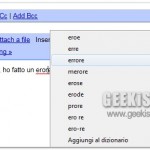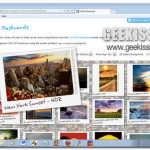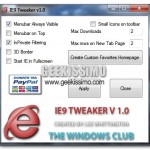Come tutti noi ben sappiamo, fra le tante novità introdotte da Microsoft con Internet Explorer 9 c’è anche una funzione che monitora i componenti aggiuntivi installati nel browser e permette di disattivarli per mantenere alte le prestazioni del browser. Si tratta di una “feature” molto utile, ma c’è un problema che crea un po’ di insofferenza a diversi utenti: dopo l’installazione di qualsiasi add-on, IE9 chiede all’utente di dare una controllatina al gestore dei componenti aggiuntivi perché si può “velocizzare l’esplorazione disabilitando i componenti aggiuntivi”.
Per carità, nulla di grave. Si tratta solo di una notifica che compare nella parte bassa dello schermo all’avvio del browser, ma perché sopportarla quando si può disattivare con un semplice colpo di regedit? Se ve lo state chiedendo anche voi, allora prendetevi due minuti di tempo libero (tanto ci vuole) e seguite passo passo la guida su come disattivare la notifica per velocizzare l’esplorazione disabilitando i componenti aggiuntivi in Internet Explorer 9 che stiamo per proporvi. Vi aspettiamo dopo il salto.
- Cliccare sul pulsante Start;
- Digitare regedit nella barra di ricerca veloce e premere il tasto Invio della tastiera;
- Cliccare su Sì/Consenti per accedere all’editor del registro di sistema;
- Recarsi in HKEY_LOCAL_MACHINE\ SOFTWARE\ Microsoft\ Windows\ CurrentVersion\ Policies;
- Creare una nuova chiave (click destro sulla cartella Policies > Nuovo > Chiave) e rinominarla in Ext;
- Recarsi nella chiave Ext, creare un nuovo valore DWORD (click destro sulla cartella Ext > Nuovo > Valore DWORD (32-bit)) e rinominarlo in DisableAddonLoadTimePerformanceNotifications;
- Fare doppio click su DisableAddonLoadTimePerformanceNotifications e impostare il suo valore a 1.
A questo punto, riavviate Internet Explorer e la notifica dovrebbe essere sparita. Per sempre? No, finché non tornate nel registro di sistema e cancellate o reimpostate sul valore 0 la chiave DisableAddonLoadTimePerformanceNotifications. That’s all, folks!
[Via | Tech Recipes]